
下載app免費領取會員


在3DMax中,貼圖是非常重要的元素之一,它可以為模型增加細節和真實感。然而,許多初學者可能會遇到將貼圖關聯到材質編輯器中的困難。本文將向您介紹一種簡單的方法,幫助您完成這個過程。
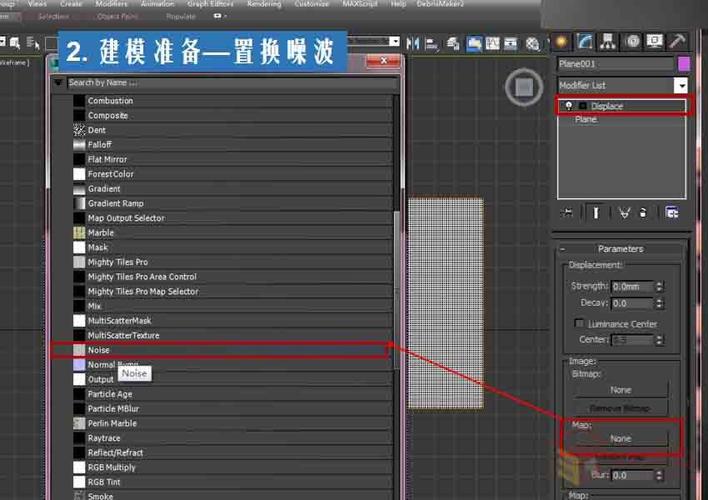
首先,打開3DMax軟件并導入您的模型。然后,打開“材質編輯器”面板。您可以在主菜單欄的“渲染”選項卡中找到它。在材質編輯器中,您可以創建和編輯材質,以及關聯貼圖。
接下來,選擇您想要關聯貼圖的材質球。您可以在材質編輯器中的材質列表中找到它們。如果您還沒有創建材質球,可以使用“Standard”或“Arch & Design”等默認模板之一。
一旦選擇了材質球,您需要找到“Diffuse”或“Base Color”選項。這是您可以關聯貼圖的地方。點擊這個選項,以打開貼圖瀏覽器。
在貼圖瀏覽器中,您可以選擇您想要關聯的貼圖。您可以使用“瀏覽”按鈕導航到您的計算機上的貼圖文件,或者您也可以直接將貼圖文件拖放到貼圖瀏覽器中。請注意,常用的貼圖格式包括JPEG、PNG和TGA等。
一旦您選擇了貼圖文件,您將看到貼圖在“Diffuse”或“Base Color”選項中顯示出來。您可能需要調整貼圖的參數,如亮度、對比度和飽和度等。這些參數可以通過調整貼圖下方的滑塊來完成。
最后,點擊“確定”按鈕,以完成將貼圖關聯到材質編輯器中的過程。您的模型現在將顯示出貼圖的細節和紋理。
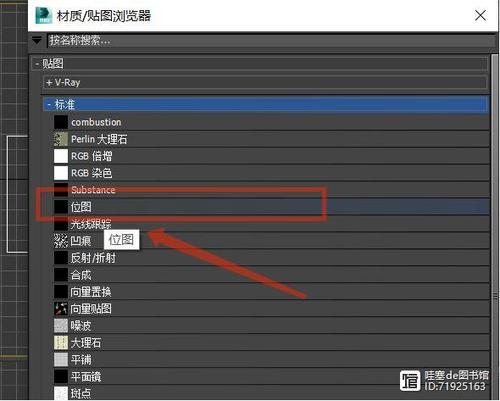
總結起來,將貼圖關聯到3DMax材質編輯器中是一個簡單的過程。只需選擇材質球,找到“Diffuse”或“Base Color”選項,在貼圖瀏覽器中選擇貼圖文件,并調整必要的參數。最后,點擊“確定”按鈕即可完成。希望這篇文章對您使用3DMax進行貼圖關聯有所幫助。
本文版權歸腿腿教學網及原創作者所有,未經授權,謝絕轉載。

上一篇:3DMAX教程 | 如何解決3Dmax材質貼圖不顯示的問題
下一篇:3DMAX教程 | 如何使用3ds Max材質編輯器來編輯貼圖
.bmp)


.jpg)
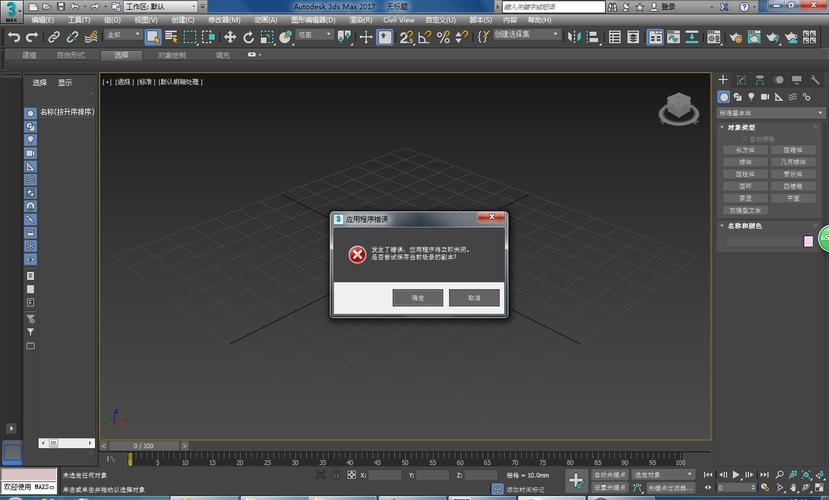
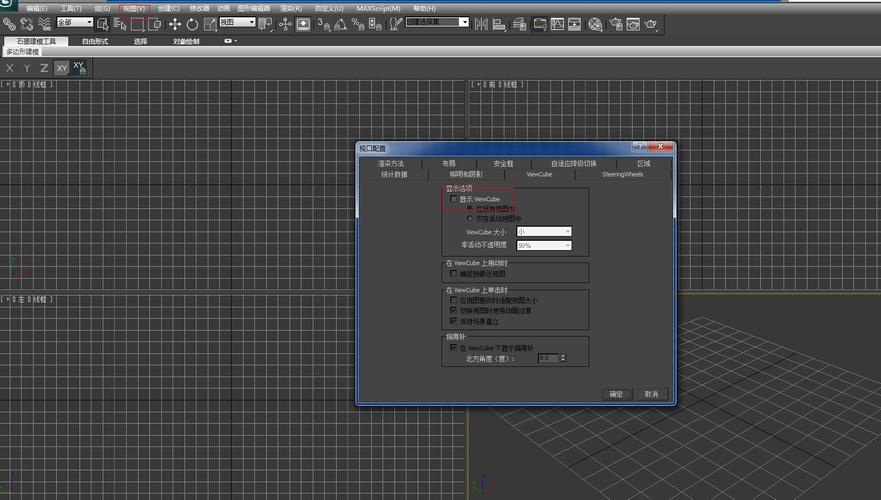
推薦專題
- [3D Max 基礎知識分享]—多孔結構模型編輯
- 3DMAX教程 | 3Dmax材質編輯器的標準模式指的是什么?
- 3DMAX教程 | 3DMax模型導入遇到問題
- 3DMAX教程 | 3Dmax水泥材質參數及設置方法
- 3DMAX教程 | 如何徹底卸載Vray渲染器下載?
- 3DMAX教程 | 3DMax技巧分享:高效利用渲染線框功能
- 3DMAX教程 | 如何在3dmax中使貼圖顏色變淺
- 3DMAX教程 | 如何使用V-Ray在3ds Max中調整普通玻璃材質參數
- 3DMAX教程 | 3DMax 2014遭遇錯誤并生成報告
- 3DMAX教程 | SketchUp與3DMAX:室內效果圖設計工具的選擇優化指南








































